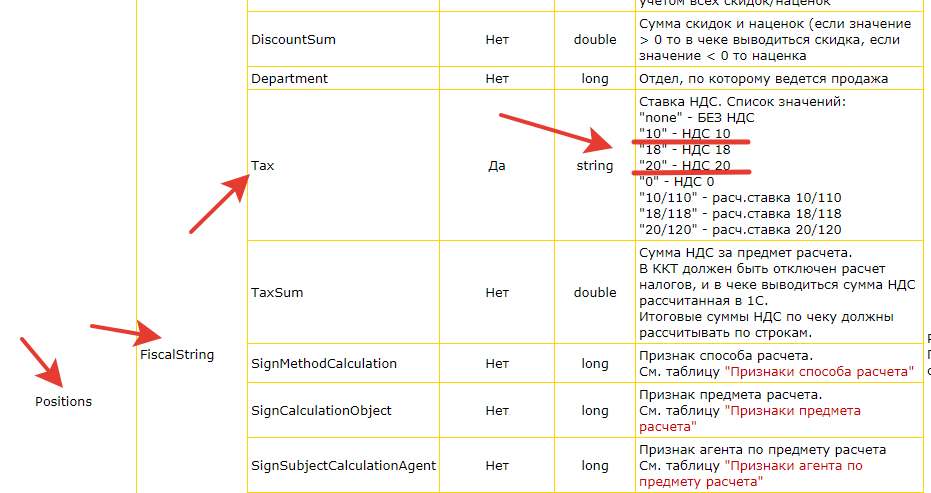Как посмотреть, что отправляет 1С на Сервер ККМ?
> Сервер ККМ > СерверККМ V3 > Решение проблемДата обновления: 19 мая 2025 г. Дата публикации: 24 мая 2024 г.
Для просмотра данных со стороны 1с, отправляемых на Сервер ККМ, можно использовать утилиту «Тест Сервера ККМ» («C:\Program Files (x86)\RBSOFT\Client Server KKM\TestServerKKM\TestServer.exe»). В правом верхнем углу необходимо поставить галочку «Записывать логи».
Внимание!!! Необходимо, чтобы у пользователя, под которым запущен 1с, были полные права на папку c:\ProgramData\RB-soft.
По нажатию кнопки «открыть логи», откроется папка где будут находиться файлы с логами.
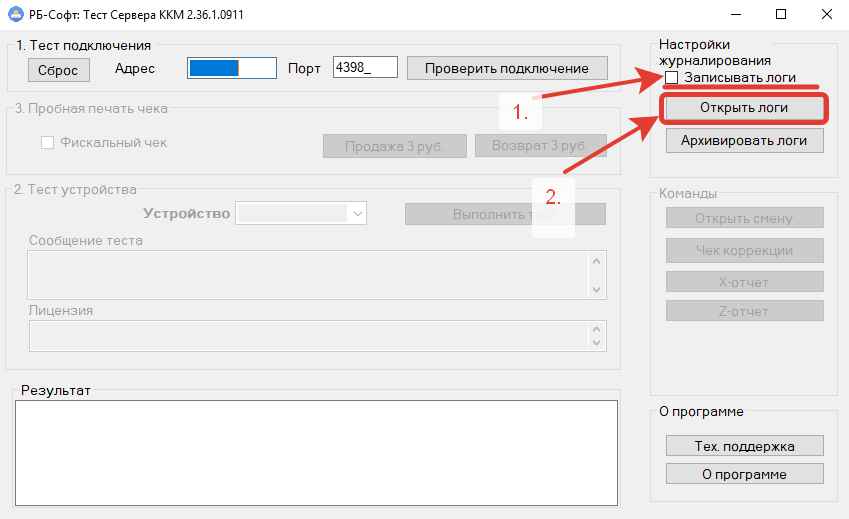
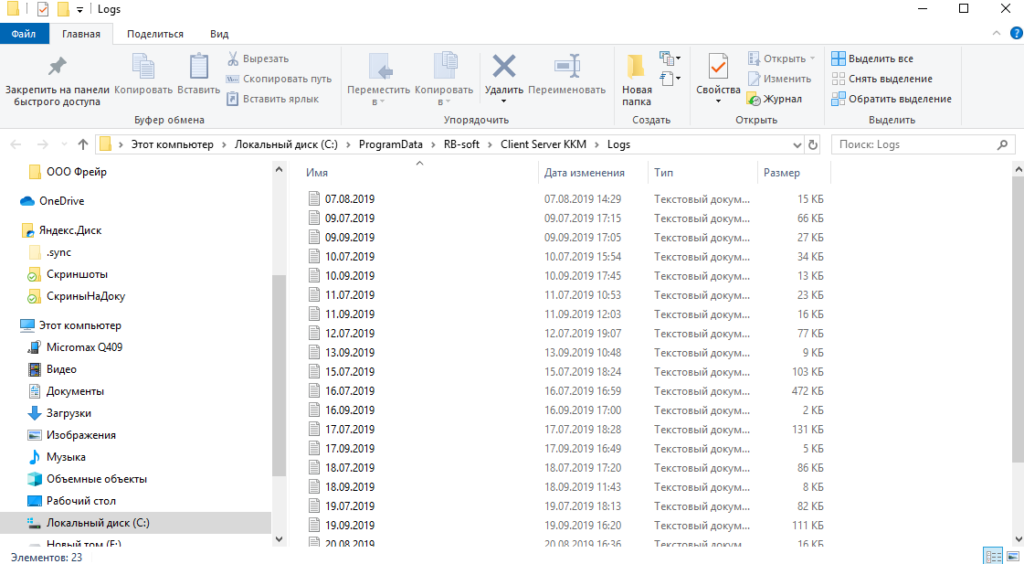
Имя файла — дата печати. Открыть файл можно любым текстовым редактором.
Далее, нужно сравнить то, что должно быть передано 1с в «Сервер ККМ», и данные, которые фактически отправляет ваша конфигурация.
Внимательно проверьте все элементы задания.
Значения должны строго соответствовать спецификации 1С: «Требования к разработке драйверов подключаемого оборудования» .
Например, далее, представлены 2 задания c 1с для «Сервера ККМ», выбранные из файла логов. Задания на печать одинаковых чеков, с одной лишь разницей — ставка НДС. В первом случае это 10% (Tax= «10» ), во втором — 20% (Tax= «20%» ).
Начинается описание задания с даты и времени — «customDate» , далее, следует метод (в данном случае СформироватьЧек), затем, наименование ККМ (deviceId), и тип чека (электронный или нет). После данных по заданию, следует «checkPackage» , в котором представлены все данные по чеку поступающие из 1с и в соответствии с документацией 1с. Можно видеть, (рис 3.) что PaymentType= «1» , находящийся в теге Parameters означает — приход. Таким образом, можно посмотреть все данные отправляемые с 1с, и определить насколько корректно учетная система формирует задания для «Сервера ККМ».<syntaxhighlight>.
{
"customDate":"14.04.2020 19:13:37",
"method":"СформироватьЧек",
"deviceId":"Shtrih",
"electronically":"False",
"checkPackage":"<?xml version="1.0" encoding="UTF-8"?>
<CheckPackage>
<Parameters PaymentType="1" TaxVariant="0" CashierName="Ульянов Владимир" CashierVATIN ="315089802703" CustomerEmail="" CustomerPhone="79833398893"/>
<Positions>
<FiscalString Name="Сигареты Друг " Quantity="1" PriceWithDiscount="100" SumWithDiscount="100" DiscountSum="" Department="0" Tax="10" SignMethodCalculation="4" SignCalculationObject="1" TaxSum="0">
<GoodCodeData StampType="05" Stamp="" GTIN="46199744101025" SerialNumber="0000001" MarkingCode="RE0qBLdV+qFzZ0VLS1BQY1MyNXk1"/>
</FiscalString>
</Positions>
<Payments Cash="100" ElectronicPayment="0" Credit="0" AdvancePayment="0" CashProvision="0"/>
</CheckPackage>"
},
{
"customDate":"14.04.2020 19:14:04",
"method":"СформироватьЧек",
"deviceId":"Atol",
"electronically":"False",
"checkPackage":"<?xml version="1.0" encoding="UTF-8"?>
<CheckPackage>
<Parameters PaymentType="1" TaxVariant="0" CashierName="Ульянов Владимир" CashierVATIN ="315089802703" CustomerEmail="" CustomerPhone="79833398893"/>
<Positions>
<FiscalString Name="Сигареты Друг " Quantity="1" PriceWithDiscount="100" SumWithDiscount="100" DiscountSum="" Department="0" Tax="20" SignMethodCalculation="4" SignCalculationObject="1" TaxSum="0">
<GoodCodeData StampType="05" Stamp="" GTIN="46199744101025" SerialNumber="0000001" MarkingCode="RE0qBLdV+qFzZ0VLS1BQY1MyNXk1"/>
</FiscalString>
</Positions>
<Payments Cash="100" ElectronicPayment="0" Credit="0" AdvancePayment="0" CashProvision="0"/>
</CheckPackage>"
}
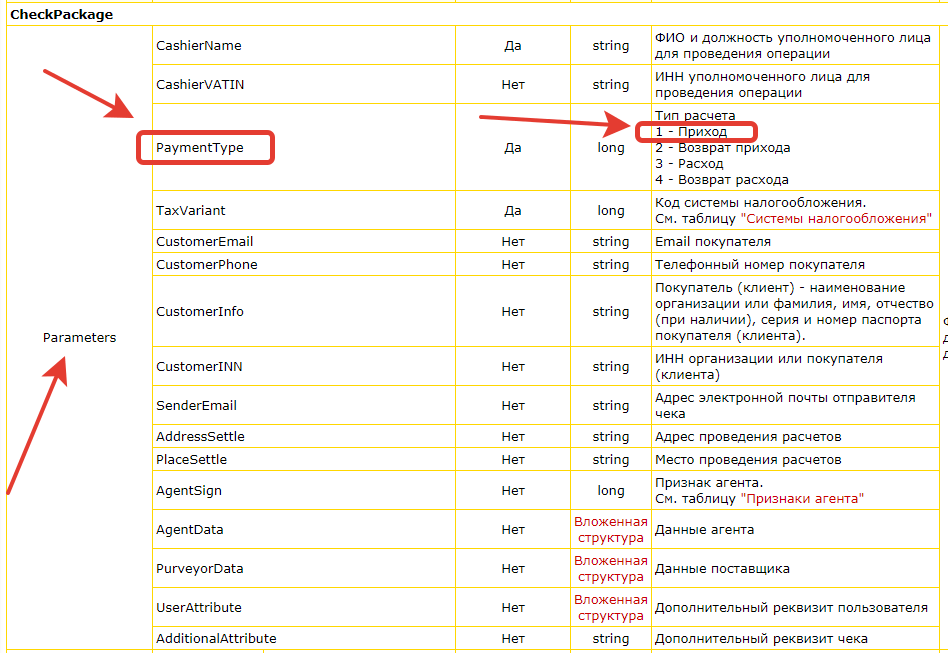
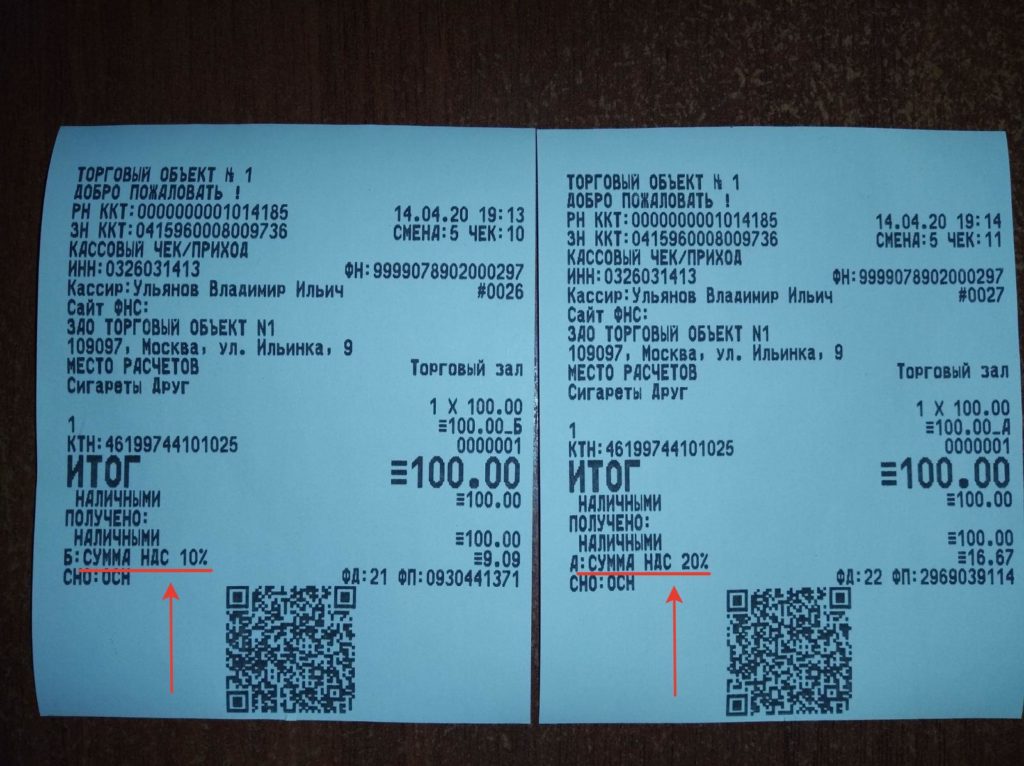
Как можно увидеть, на напечатанных чеках отличается только ставка НДС. Как и в заданиях отличие только в Теге Positions->FiscalString Tax= «10» , «20», что по документации 1с(рис.5.), соответствует НДС 10 и НДС 20.